Tempo de leitura: 3 minutos
- Acesse o seu painel do LeadsZAPP Pro.
- Clique no menu Call to Action.
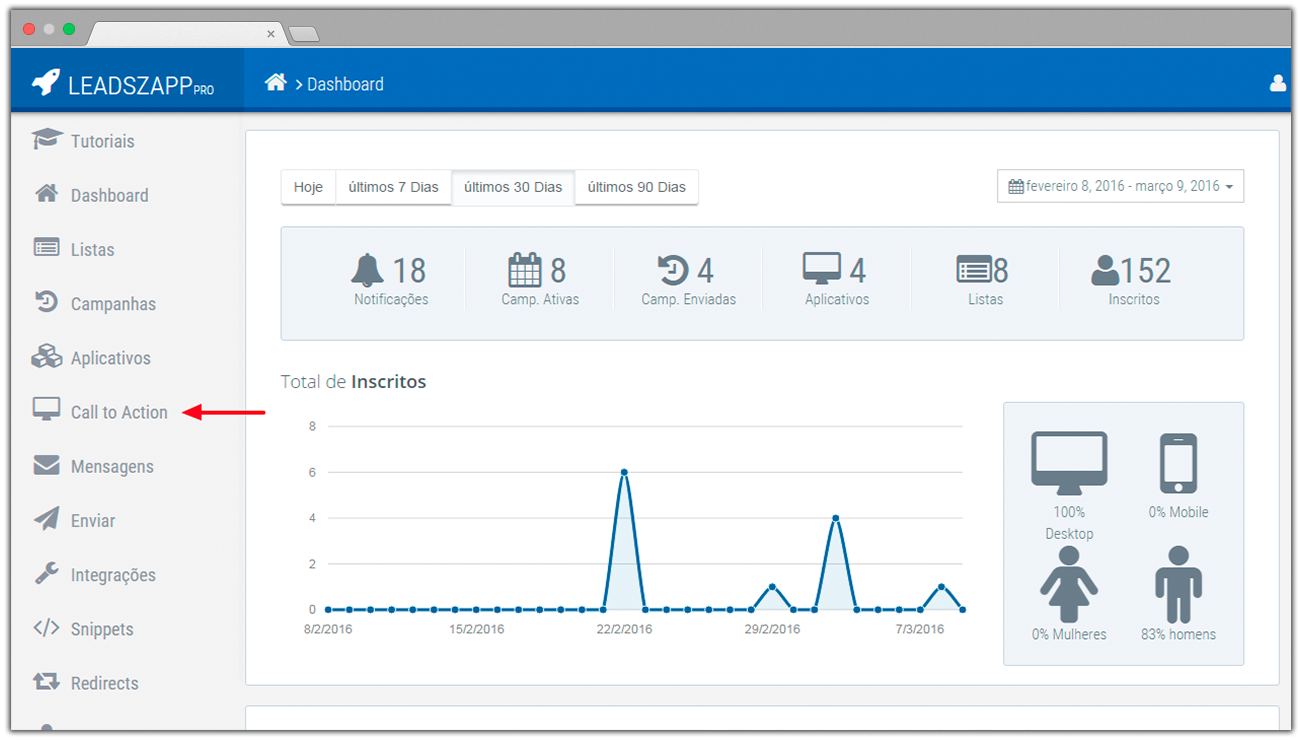
- Clique no botão azul + Adicionar Novo, localizado na parte superior direita da tela.
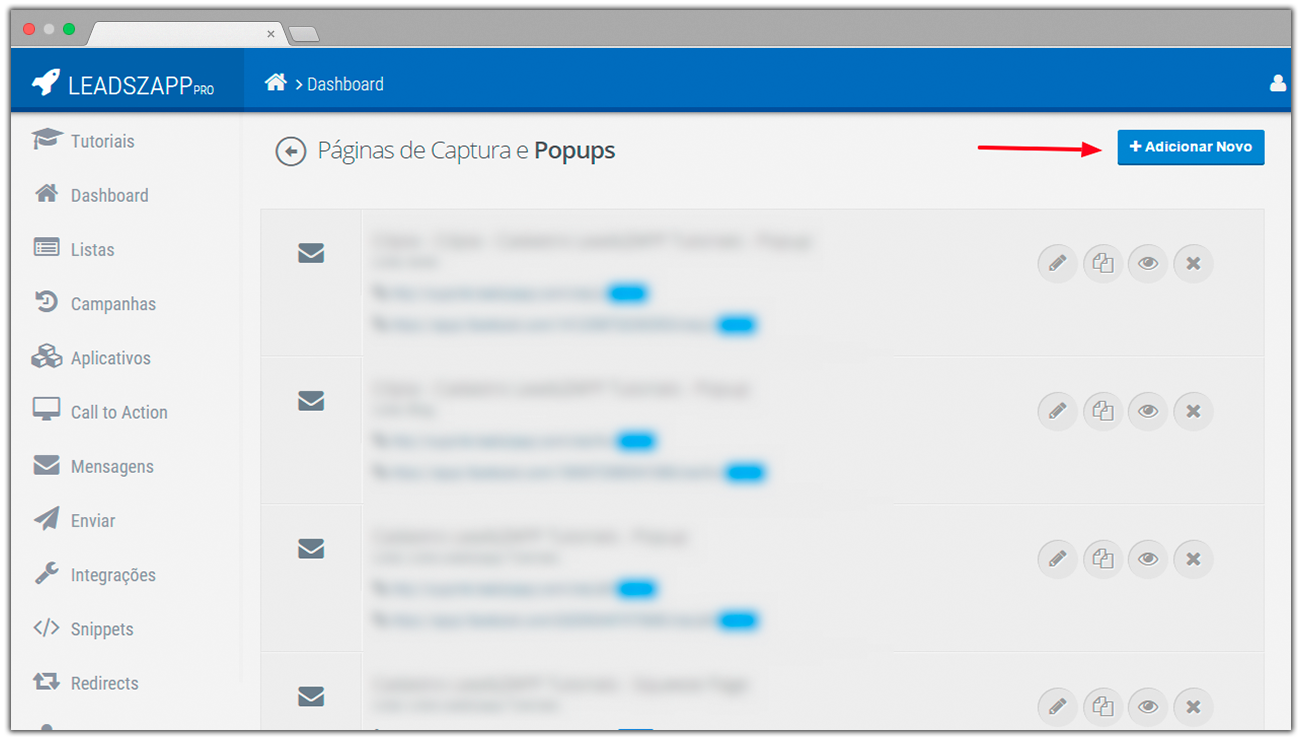
- No campo Lista, clique e selecione a lista que deseja utilizar com este Call to Action.
- No campo Título, informe um nome para identificar este Call to Action.
- No campo Descrição, informe uma descrição para ajudar a identificar esta página.
- No campo Modo para Call-To-Action, mantenha selecionado a opção Squeeze Page.
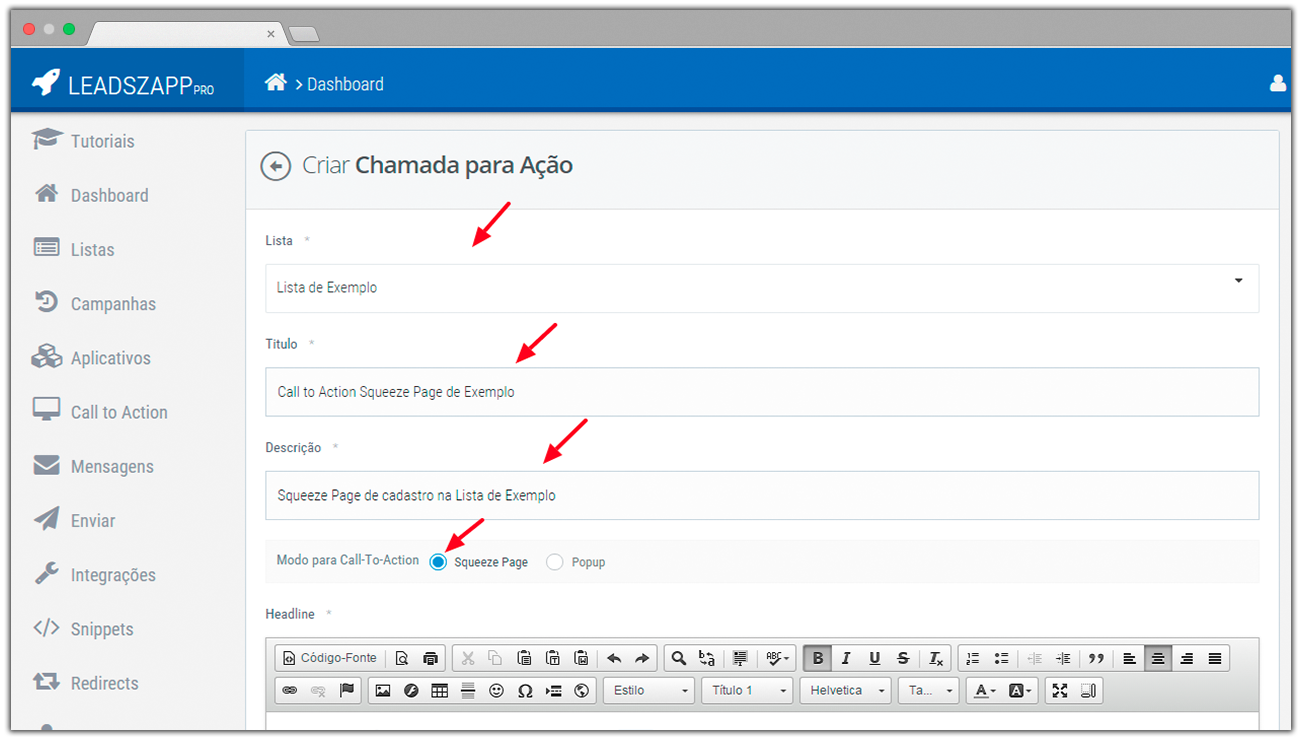
- No campo Headline, utilize livremente o editor de texto para criar a headline da sua página.
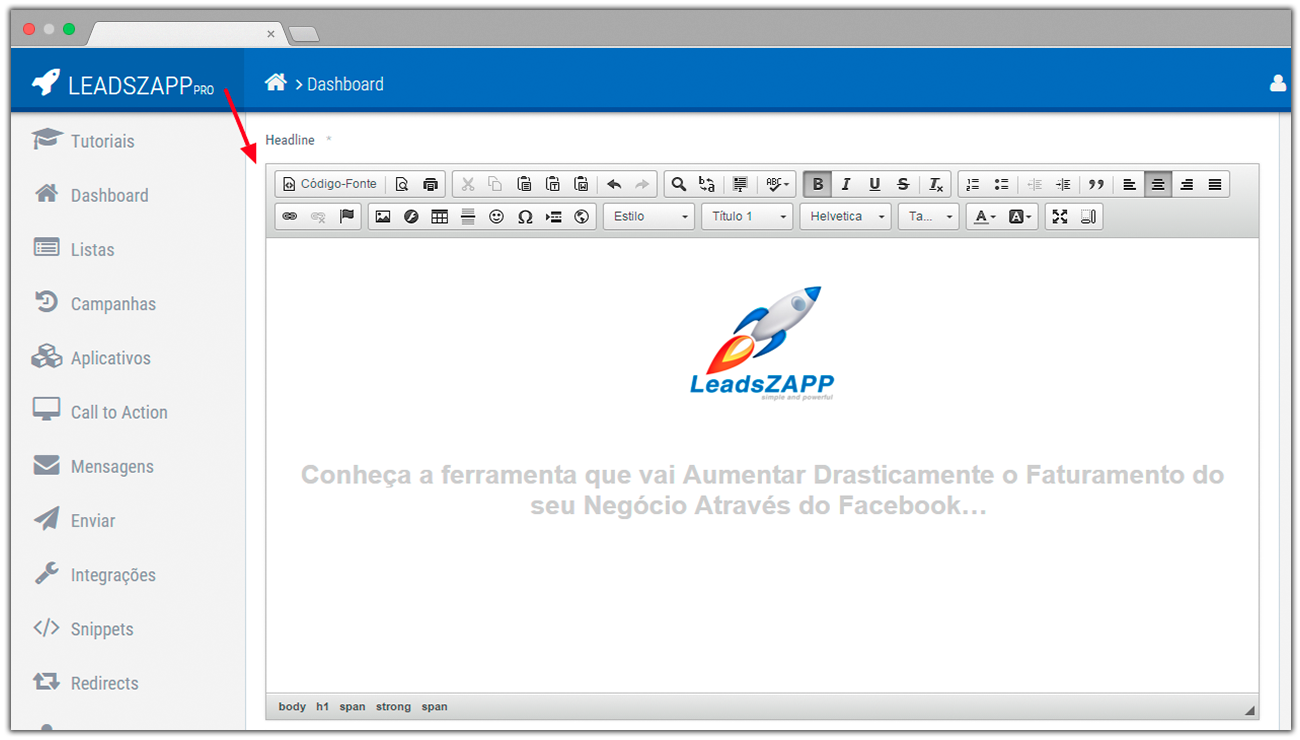
- No campo Texto, utilize livremente o editor de texto para criar o texto da sua página.
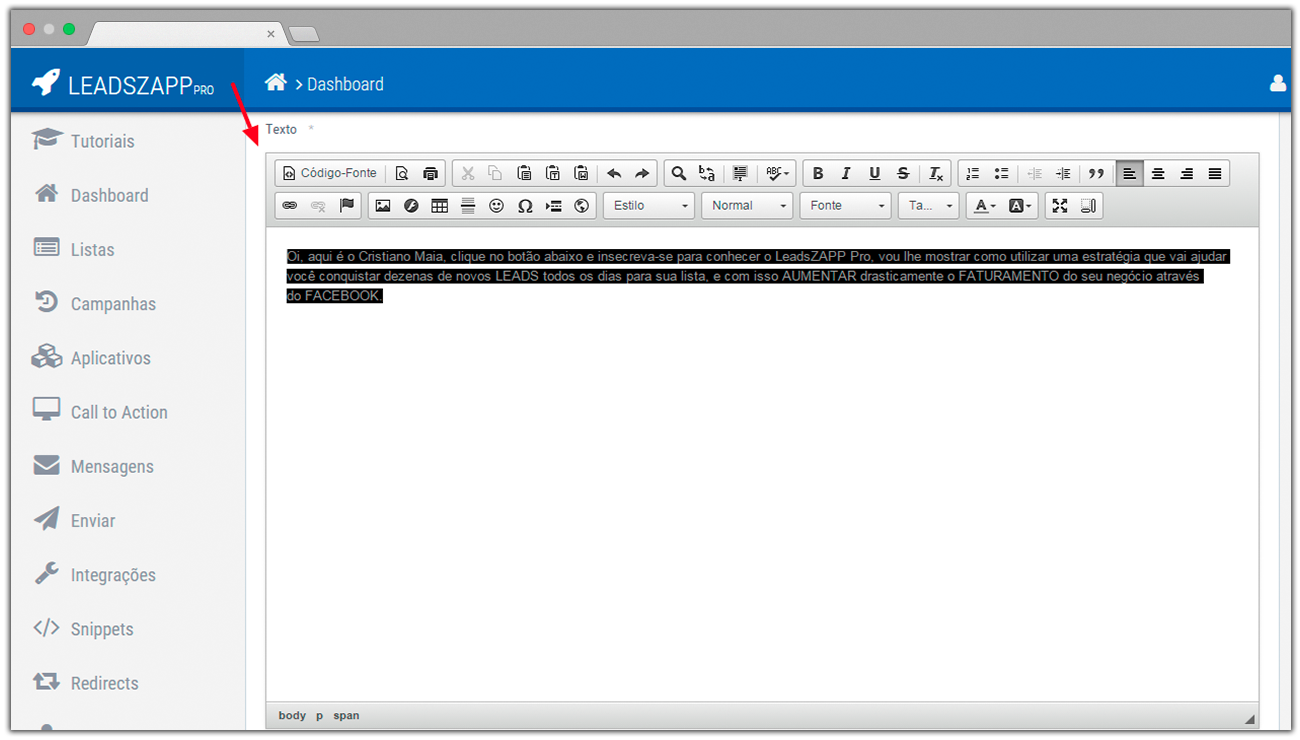
- No campo Mensagem de Sucesso, utilize livremente o editor de texto para criar a mensagem que aparecerá para a pessoa após ela se inscrever.
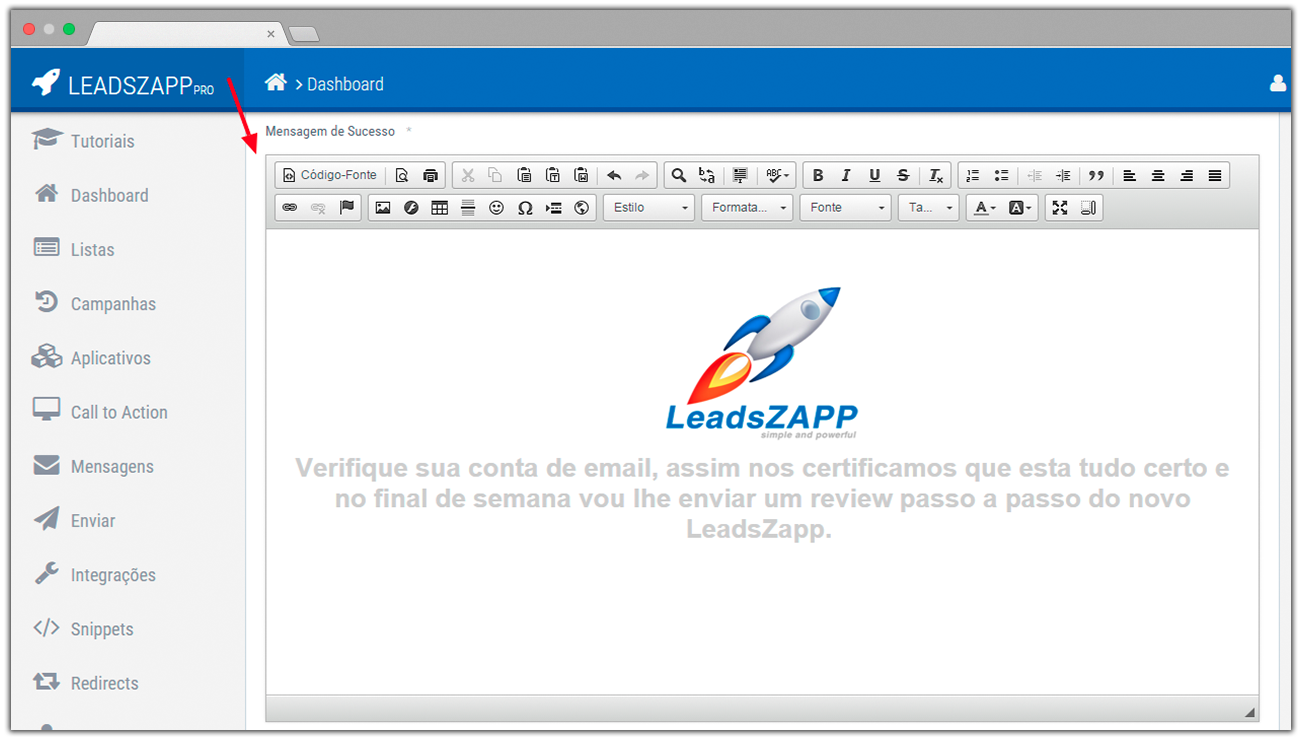
- No campo Texto para Botão Opt-In, informe uma chamada para ação, que aparecerá no botão de inscrição.
- Opcionalmente, você pode utilizar um botão de inscrição personalizado, para isso, no campo Imagem para Botão Opt-In informe a URL da imagem deste botão que você deseja utilizar.
Importante: Se você utilizar esta opção, o campo Texto para Botão Opt-In, preenchido anteriormente no passo 9, será ignorado. - No campo Imagem de Fundo da Página, informe a URL da imagem que aparecerá como plano de fundo de sua página.
- No campo Cor de Fundo Página, clique e selecione a cor e nível de transparência que deseja para aparecer no fundo da sua página.
Importante: Se você não utilizar a transparência, a imagem de fundo não ficará visível. - No campo Cor Box de Texto, clique e selecione a cor e nível de transparência que deseja para aparecer na caixa de texto da sua página.
- No campo Cor Box, clique e selecione a cor e nível de transparência que deseja para aparecer na caixa ao fundo do título e ao fundo do botão da sua página.
- No campo Cor da Borda do Box, clique e selecione a cor e nível de transparência que deseja para aparecer na borda da caixa em sua página.
- Clique no botão Salvar.
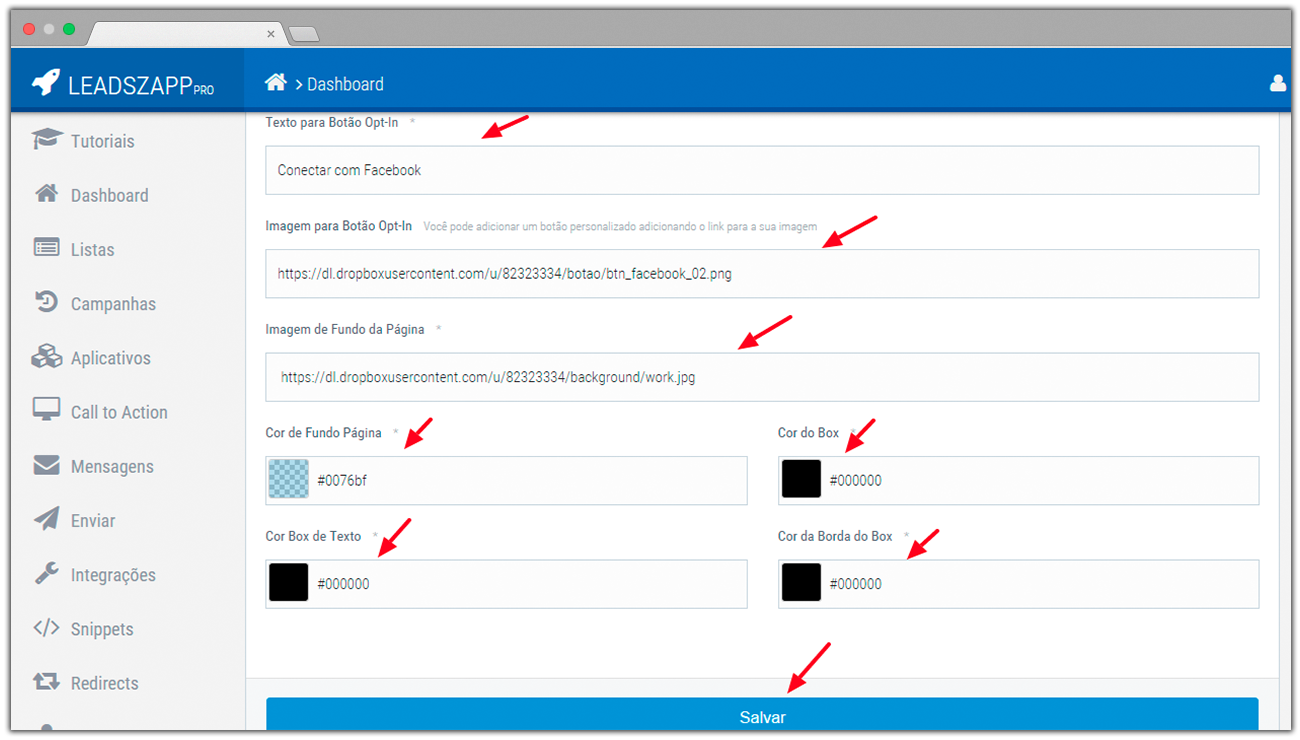
Pronto, seu Call to Action Squeeze Page foi criado com sucesso!
Agora, ainda no menu Call to Action, identifique o página que você acabou de criar e escolha uma das 2 opções para divulgação:
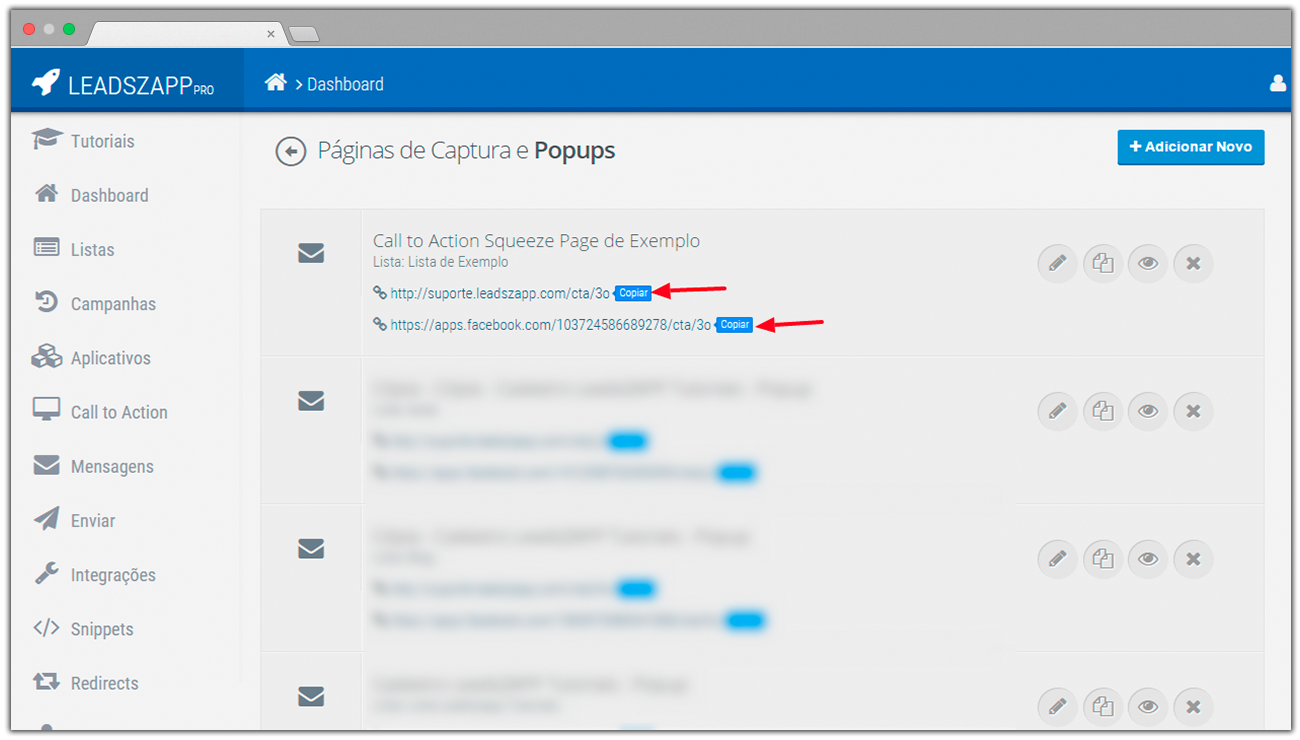
- No primeiro link que aparece abaixo do nome do Call to Action que você criou, abrirá sua Squeeze Page em uma página externa ao Facebook.

- No segundo link que aparece abaixo do nome do Call to Action que você criou, abrirá sua Squeeze Page em uma tela do Canvas dentro do Facebook.
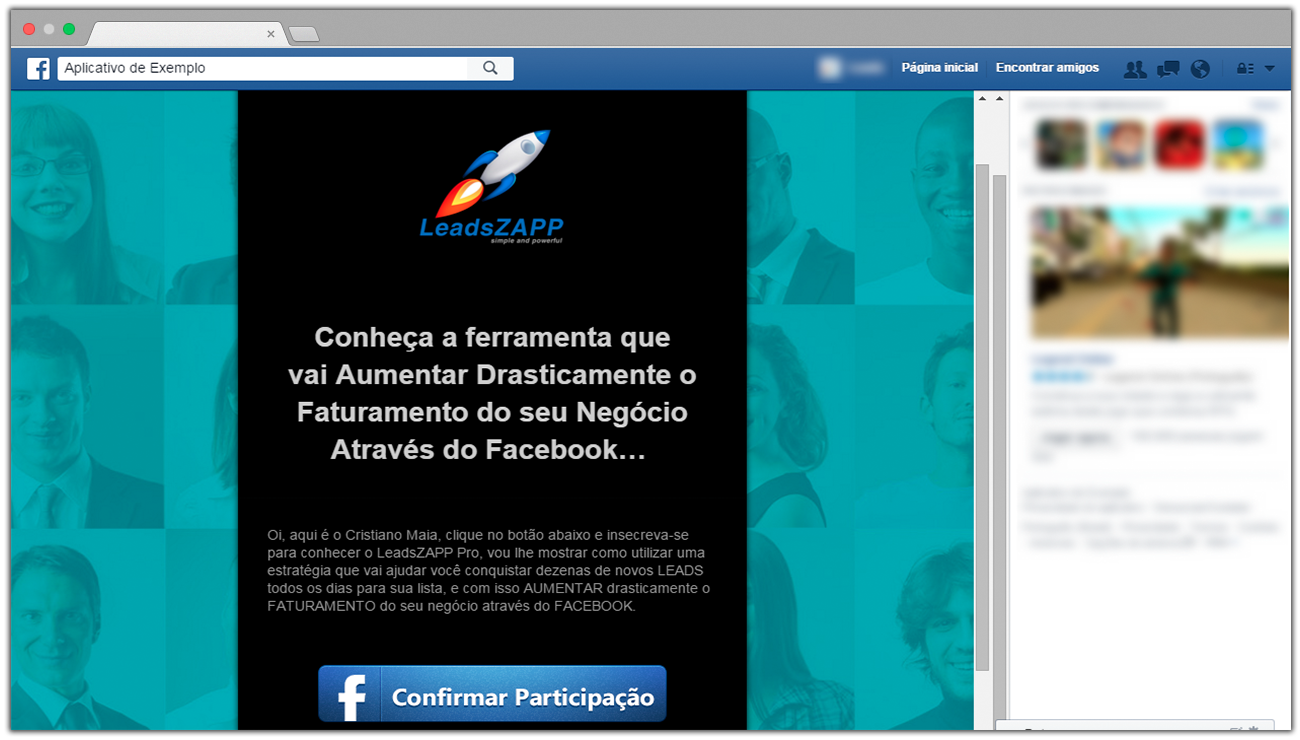
Clique no botão azul Copiar, localizado na frente da opção desejada, e cole esta URL no local onde deseja divulga-la.
Atenção:
- O LeadsZAPP Pro não hospeda imagens.
- Caso tenha a necessidade de utilizar alguma imagem que esteja no seu computador, é necessário hospeda-la previamente em seu site ou em algum outro local da internet, para ser acessível através de uma URL.
- Uma dica de hospedagem gratuita de imagens é através do site: http://imgur.com/
